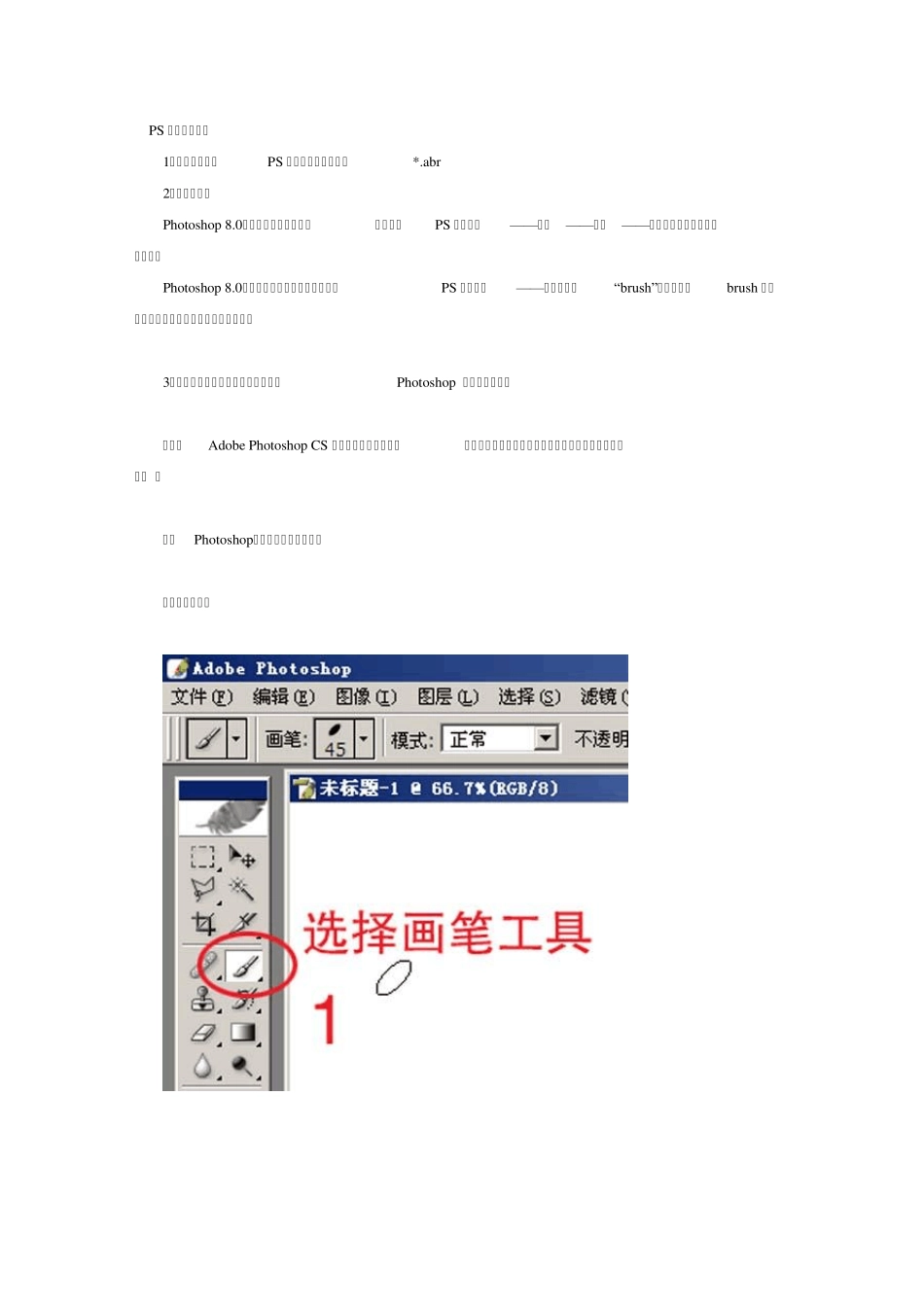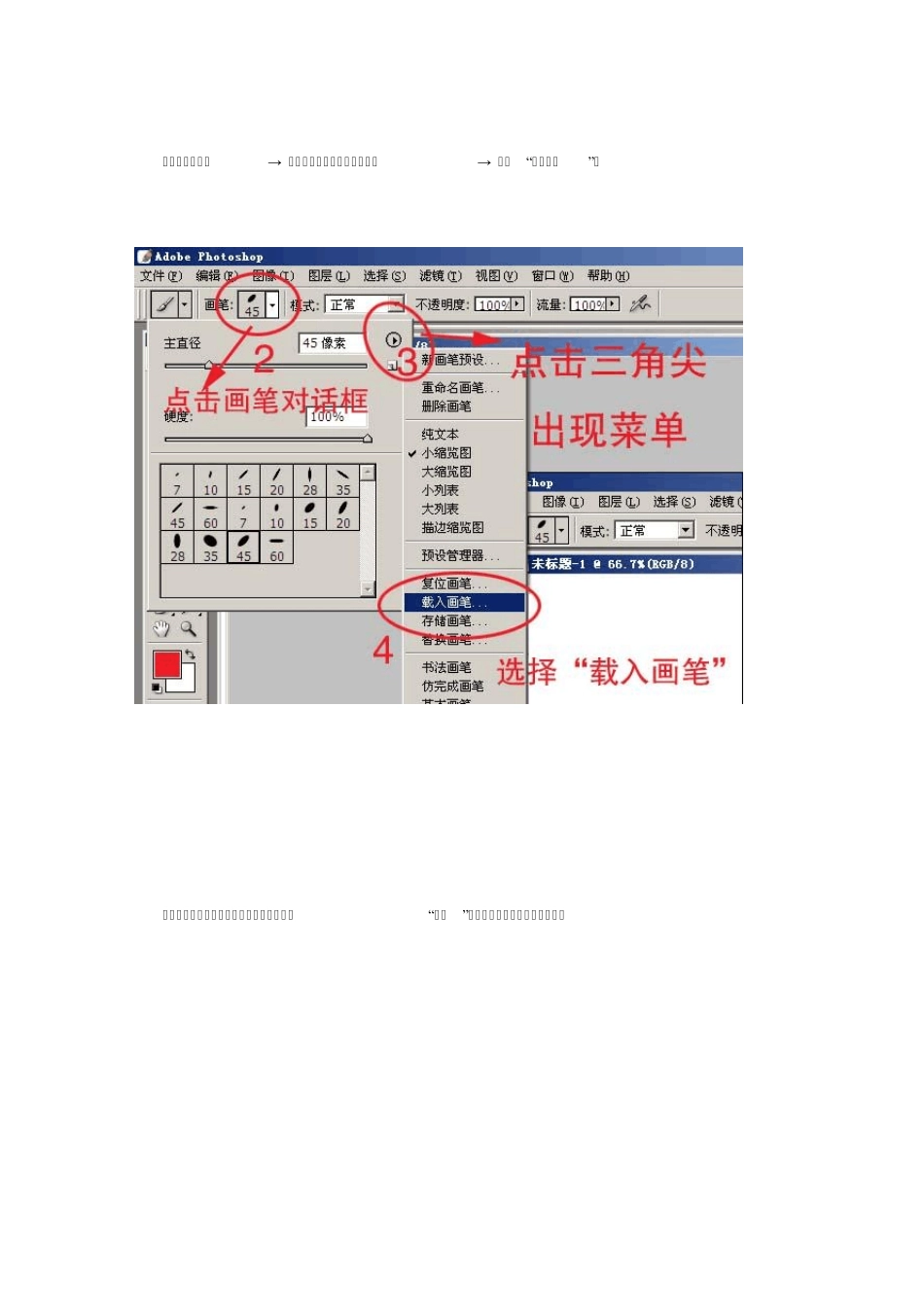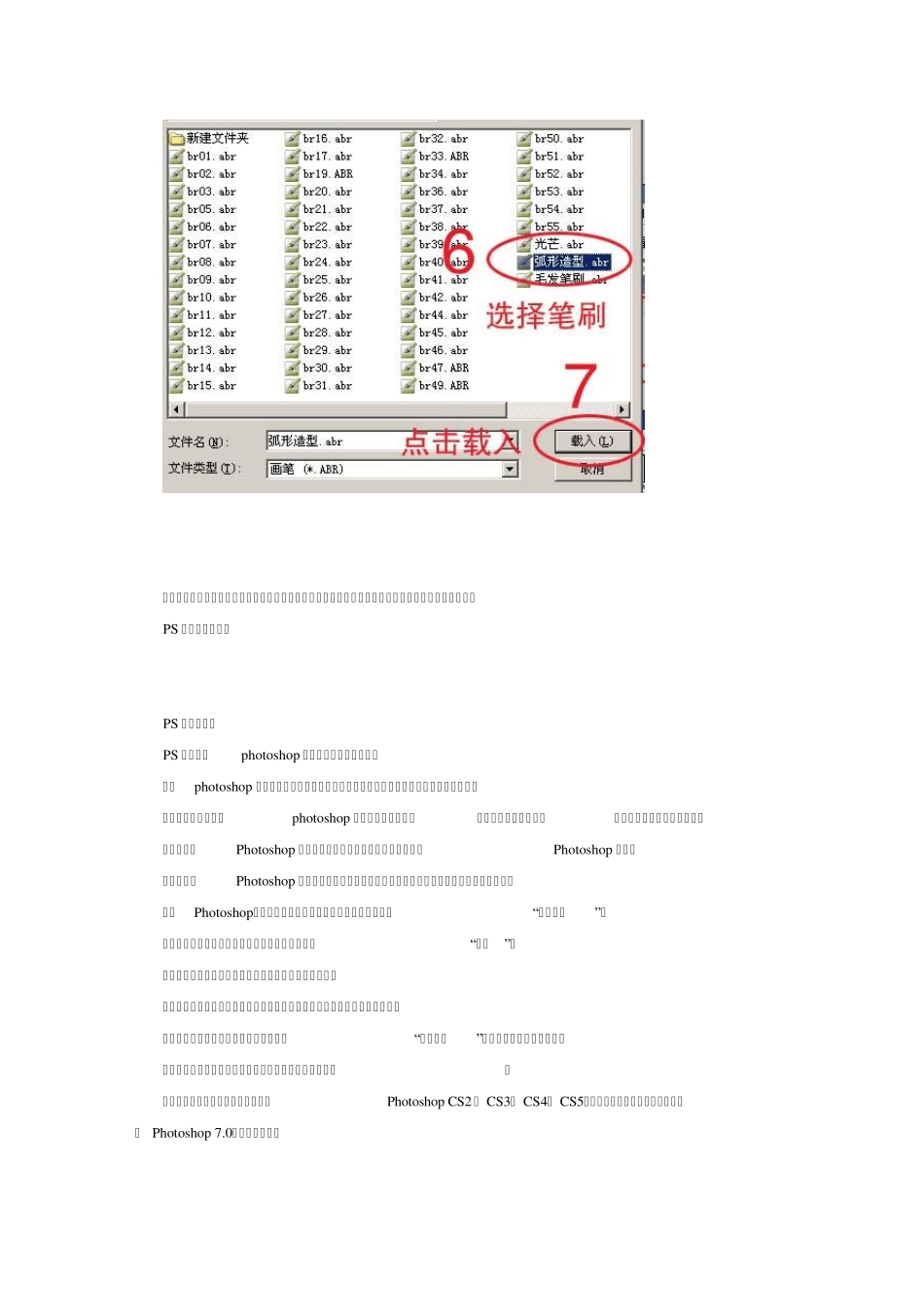PS 笔刷安装方法 1、首先要知道,PS 的笔刷后辍名统一为*.abr 2、安装方法: Photoshop 8.0以上版本安装路径为:打开安装PS 的文件夹——预置——画笔——将你下载的笔刷解压到这里面。 Photoshop 8.0以下版本安装路径为:打开安装PS 的文件夹——再找到名为“brush”的文件夹,bru sh 意为画笔,将你下载的笔刷解压到这里面。 3、笔刷安装成功后如何使用?请打开Photoshop ,点画笔载入。 下面以Adobe Photoshop CS 中文版为例进行说明。(注意:版本不同,安装方法略有差异,请参考本方法。 ) 启动Photoshop,新建一个空白文件。 选择画笔工具。 点击画笔对话框 → 点击左上角的三角尖出现菜单 → 选择“载入画笔”。 找到笔刷存放的路径,选择笔刷文件,点击“载入”,这样一个笔刷文件就被载入。 在笔刷预览框中就会出现你刚才载入的一组笔刷。现在选择你满意的笔刷,在图中就会画出笔刷形状。 PS 笔刷安装完毕。 PS 笔刷介绍: PS 笔刷就是photoshop 软件中画笔的笔头形状。 通过photoshop 笔刷的载入功能,就能刷出各种不同的效果来,如眼睫毛,天使翅膀等。 笔刷是图像编辑软件photoshop 中的一个工具之一,它是一些预设的图案,可以以画笔的形式直接使用。 网上有许多Photoshop 笔刷供下载,下面就来看怎么安装和使用Photoshop 笔刷。 把解压后的Photoshop 笔刷文件放在一个文件夹内方便等会安装使用,记住文件所在的路径。 打开Photoshop,点击笔画工具。从画笔的设置的菜单中选择“载入画笔”。 找到你放笔刷的文件夹,点选你要用的笔刷然后点“载入”。 载入几个笔刷文件都可以,在这可以看你的载入的笔刷。 选择你的笔刷大小颜色。最好是新建一个图层,现在可以用新笔刷自由绘画。 如果你想用原来的笔刷了。从菜单中选择“复位画笔”就可以回到原来的笔刷了。 还可以调节笔刷的各种设置(不同的版本界面可能不同)。 注意:有些笔刷如果是新版本(比如Photoshop CS2 、 CS3、 CS4、 CS5)做出来的,有可能在旧版本(比如 Photoshop 7.0)中无法使用。 滤镜 1,首先找到需要安装的滤镜文件(就是自己下载的滤镜文件)然后选取复制。本文使用的是正弦滤镜 <图1> 2,在 ps的安装的目录找到 增效工具 > 滤镜 然后把刚才复制的文件粘贴到这个目录 <图2> 3,关闭 ps然后重新打开,选择菜单: 滤镜 在菜单的下放就可以找到刚才安装的滤镜。 <图3> 4,在需要加效果的图...